除了上一章中解释的搜索类型之外,JIRA还有一些高级搜索选项,可以使用以下三种方式执行.
使用字段参考
使用关键字参考
使用运算符参考
以上详细说明了上述三种方式.
用户在执行任何高级搜索时应考虑以下几点.
高级搜索使用结构化查询来搜索JIRA问题.
搜索结果显示在问题导航器中.
搜索结果可以导出为MS Excel和许多其他可用格式.
保存和订阅功能可用于高级搜索.
高级搜索使用称为JQL的JIRA查询语言.
JQL中的简单查询由字段,运算符和一个或多个值或函数组成.例如,以下简单查询将在"WFT"项目中找到所有问题 :
Project ="WFT"
JQL支持类似SQL的语法,如ORDER BY, GROUP BY,ISNULL()函数,但JQL不是数据库查询语言.
字段引用表示一个单词,表示JIRA问题中的字段名称,包括自定义字段.语法为 :
<field name> <operators like =,>, <> "values" or "functions"
运算符将字段的值与右侧显示的值进行比较,以便查询仅检索真实结果./p>
转到问题 → 在导航栏中搜索问题.
以下屏幕截图显示了如何浏览搜索部分.
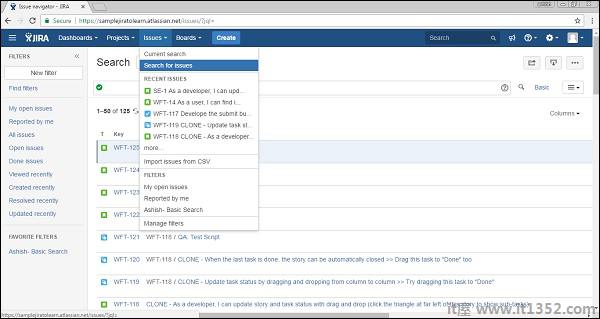
如果存在搜索条件,请单击"新建过滤器"按钮以重置条件.以下屏幕截图显示了如何开始使用新标准 :
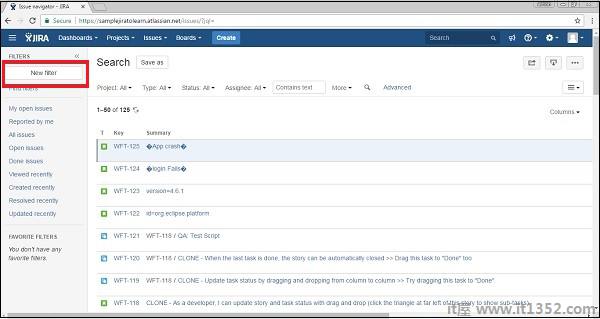
使用字段,运算符和值键入查询,例如 issueKey ="WFT-107".
还有其他字段 - 受影响的版本,受让人,附件,类别,注释,组件,创建,创建者,描述,到期,环境等.一旦用户开始键入,自动完成功能有助于以定义的格式写入.
以下屏幕截图显示了如何使用高级功能添加字段名称条件.
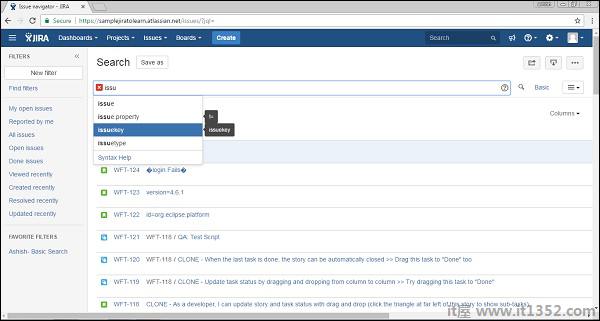
运营商选择 : 以下屏幕截图显示了如何选择运算符.
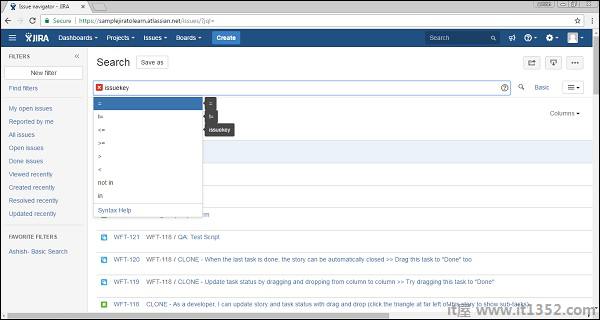
下一步是输入值,然后单击"搜索"符号.以下屏幕截图显示了如何添加值和搜索.
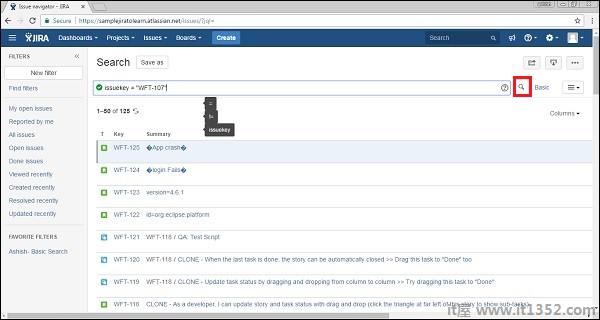
以下屏幕截图显示了基于标准集的搜索结果.
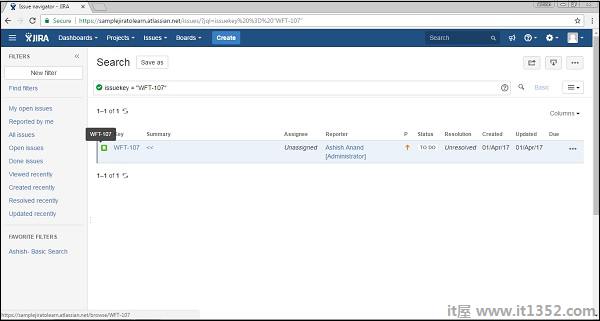
在这里,我们将了解如何使用关键字参考及其优点
JQL中的关键字 : ;
将两个或多个查询连接在一起以形成复杂的JQL查询.
更改一个或多个查询的逻辑.
改变运算符的逻辑.
在JQL查询中有明确的定义.
执行定义JQL查询结果的特定函数.
关键字列表 :
AND : ex - status = open AND priority = urgent和受让人= Ashish.
OR : ex-duedate< now()或duedate为空.
NOT : 前 - 不是受让人= Ashish.
EMPTY : ex - affectedVersion为空/affectedVersion =空.
NULL : ex - 受让人为空.
ORDER BY : ex-duedate =按创建的空订单,优先级desc.
类似于字段引用,一旦用户开始输入,自动完成功能有助于获得正确的语法.以下屏幕截图显示了如何添加关键字.
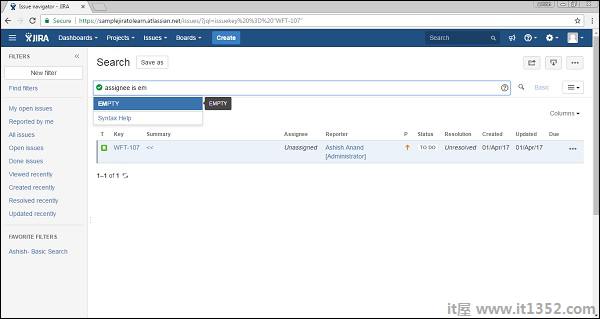
单击"搜索"符号,它将提供搜索结果.以下屏幕截图显示了基于标准集的结果.
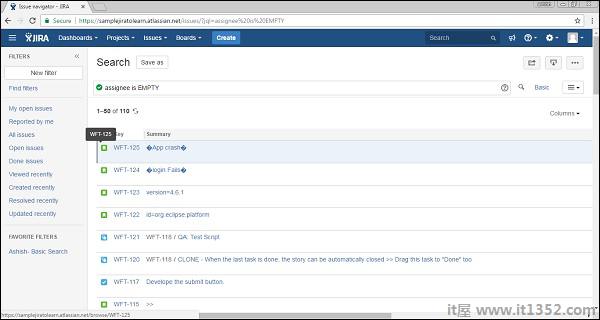
运算符用于比较左侧和右侧的值,以便仅显示真实结果作为搜索结果.
等于:=
不等于:!=
大于:>
小于:<
大于等于:=>
小于等于:=<
IN
NOT IN
CONTAINS:〜
不包含:! 〜
IS
不是
WAS
WAS IN
不在
不是
已更改
与字段和关键字参考类似,这些运算符也可用于增强搜索结果.